Spremenite uporabniško ime v Debian 11 Bullseye prek ukazne vrstice
Upoštevajte, da ne morete spremeniti uporabniškega imena trenutnega uporabnika v Debianu. Vendar pa lahko spremenite trenutno uporabniško ime z ustvarjanje začasnega uporabnika nato pa se prijavite v tega uporabnika in ga ustrezno spremenite.
Na primer, če imate uporabniško ime z “uporabnik1” id, boste morali ustvariti drugega uporabnika “uporabnik2”, in se prijavite s tem uporabnikom v sistem. Po tem lahko spremenite uporabniško ime uporabnik1 .
Če želite ustvariti novega uporabnika v Debianu, sledite spodnjemu ukazu:
sudo adduser glavni uporabnik

Ko ustvarite uporabnika, mu dodelite privilegije sudo z naslednjim ukazom:
sudo uporabniški mod -aG sudo glavni uporabnik
Zdaj preverite uporabnika tako, da prikažete seznam vseh uporabnikov. Za pridobitev seznama vseh uporabnikov se v Linuxu uporablja naslednji ukaz:
rezati -d: -f1 / itd / passwd 
Spremenite uporabniško ime v Debian 11 Bullseye
Uporabniško ime v Debianu 11 lahko spremenite iz:
1: Spremenite uporabniško ime v Debianu iz terminala
Uporabniško ime v Debianu s terminala lahko spremenite na dva načina:
i: Spremenite uporabniško ime v Debianu iz terminala z uporabo ukaza usermod
Najprej se prepričajte, da se uporabniško ime ni prijavilo v sistem. Spremenite ime z ukazom usermod. Ime uporabnika bo spremenjeno iz starega v novo ime:
sudo uporabniški mod -l < novo ime > < staro ime >V spodnjem primeru spreminjam uporabniško ime svojega začasno ustvarjenega uporabnika z imenom glavni uporabnik do Zainab :
sudo uporabniški mod -l glavni uporabnik zainab 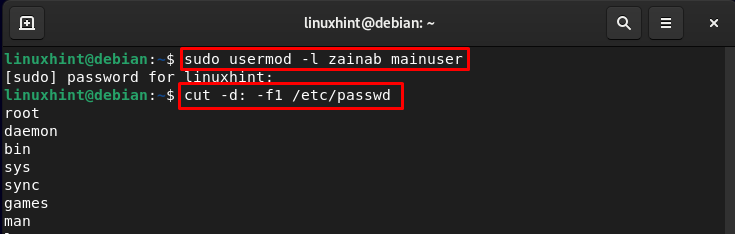
Preverite, ali je ime spremenjeno ali ne, tako da izvedete ukaz za prikaz seznama uporabnikov:
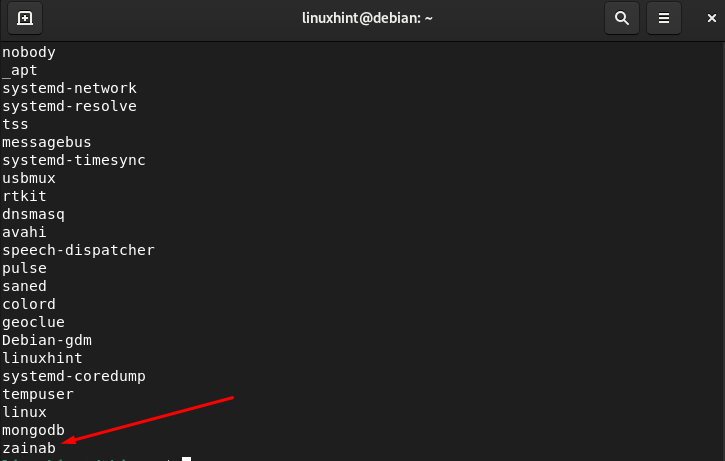
ii: Spremenite uporabniško ime v Debianu iz terminala z uporabo ukaza sed
Odprite terminal in preklopite na root z naslednjim ukazom:
sudo njegov 
Nato spremenite uporabniško ime računa tako, da vnesete staro in novo ime. Naslednja je osnovna sintaksa ukaza:
ampak -jaz s /< stari_uporabnik >/< nov uporabnik >/ g / itd / passwdSpremenimo uporabniško ime Zainab do linux2 z naslednjim ukazom:
ampak -jaz s / Zainab / linux2 / g / itd / passwd 
Ko zaženete ukaz, znova zaženite sistem in na zaklenjenem zaslonu boste videli spremenjeno ime:

Spremenite uporabniško ime za Debian 11 Bullseye prek GUI
Drugi najlažji pristop za spreminjanje uporabniškega imena v Debianu je prek GUI. Zaženite nastavitve naprave iz dejavnosti:
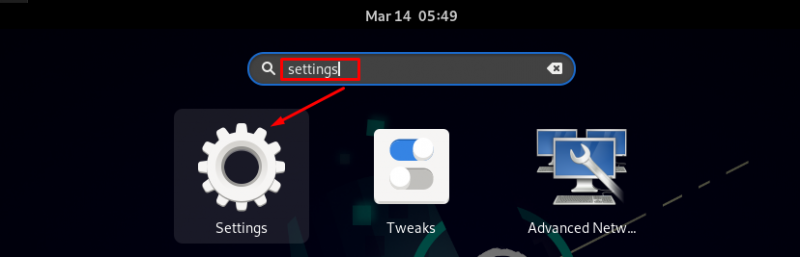
V nastavitvah naprave kliknite na Uporabniki na levi plošči in na desni strani zaslona boste videli seznam uporabnikov. Za spremembe v napravi morate najprej vnesti geslo:
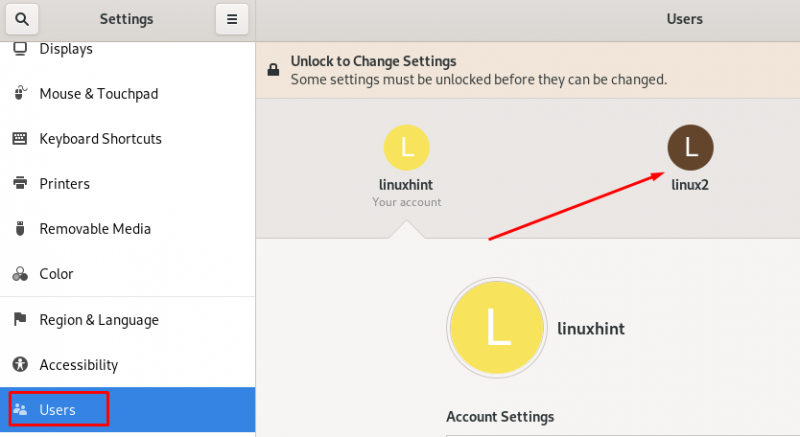
Na spodnji sliki spreminjam uporabniško ime za Linux2 do Zainab s klikom na ikono svinčnika:
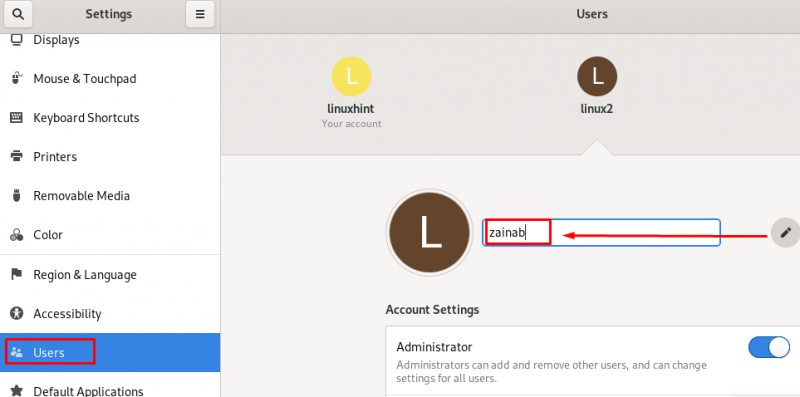
Uporabniško ime je bilo uspešno spremenjeno:
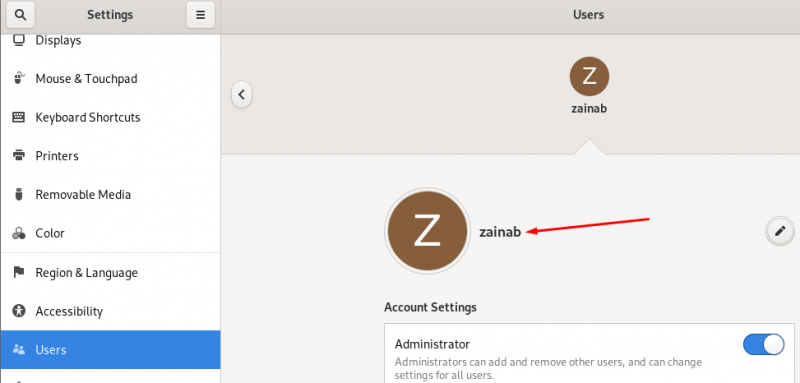
Zaviti
Pri nastavljanju uporabniškega imena za vaš sistem Debian lahko pride do napak, vendar jih lahko popravite. V Debianu lahko uporabite ukaz usermod da spremenite trenutno uporabniško ime. Če želite spremeniti uporabniško ime v Debianu, morate najprej ustvariti začasnega uporabnika s privilegiji sudo, da bo mogoče spremeniti uporabniško ime trenutnega uporabnika. Upajmo, da imate zdaj uporabniško ime za svoj sistem Debian tako, kot vam je všeč.